在当今快速变化的商业环境中,财务数据分析成为企业决策的核心。然而,许多人仍在使用Excel进行数据分析和报表生成,尽管其在处理大规模数据时有诸多局限性。你可能会惊讶地发现,有更高效的工具如FineBI,可以极大地简化这一过程。今天,我们将深入探讨如何使用Excel求和分析财务数据,并快速生成报表,让每个步骤都变得更清晰直观。

🚀如何实现Excel中的求和功能
在Excel中进行财务数据分析,求和功能是最基本但又非常重要的一步。即便如此,很多用户仍不清楚如何最大化利用Excel的求和功能。
1. 使用SUM函数进行基本求和
Excel的SUM函数是最常用的工具之一,用于快速计算多个单元格的总和。你只需选择包含数据的单元格,然后使用SUM公式即可。
- 公式示例:
=SUM(A1:A10) - 应用场景: 适用于简单的数据集合,不需要复杂的过滤或条件。
2. 合并条件进行求和
当需要依据特定条件对数据进行求和时,SUMIF和SUMIFS函数是极其有用的。SUMIF允许你为一个条件进行求和,而SUMIFS则支持多个条件。
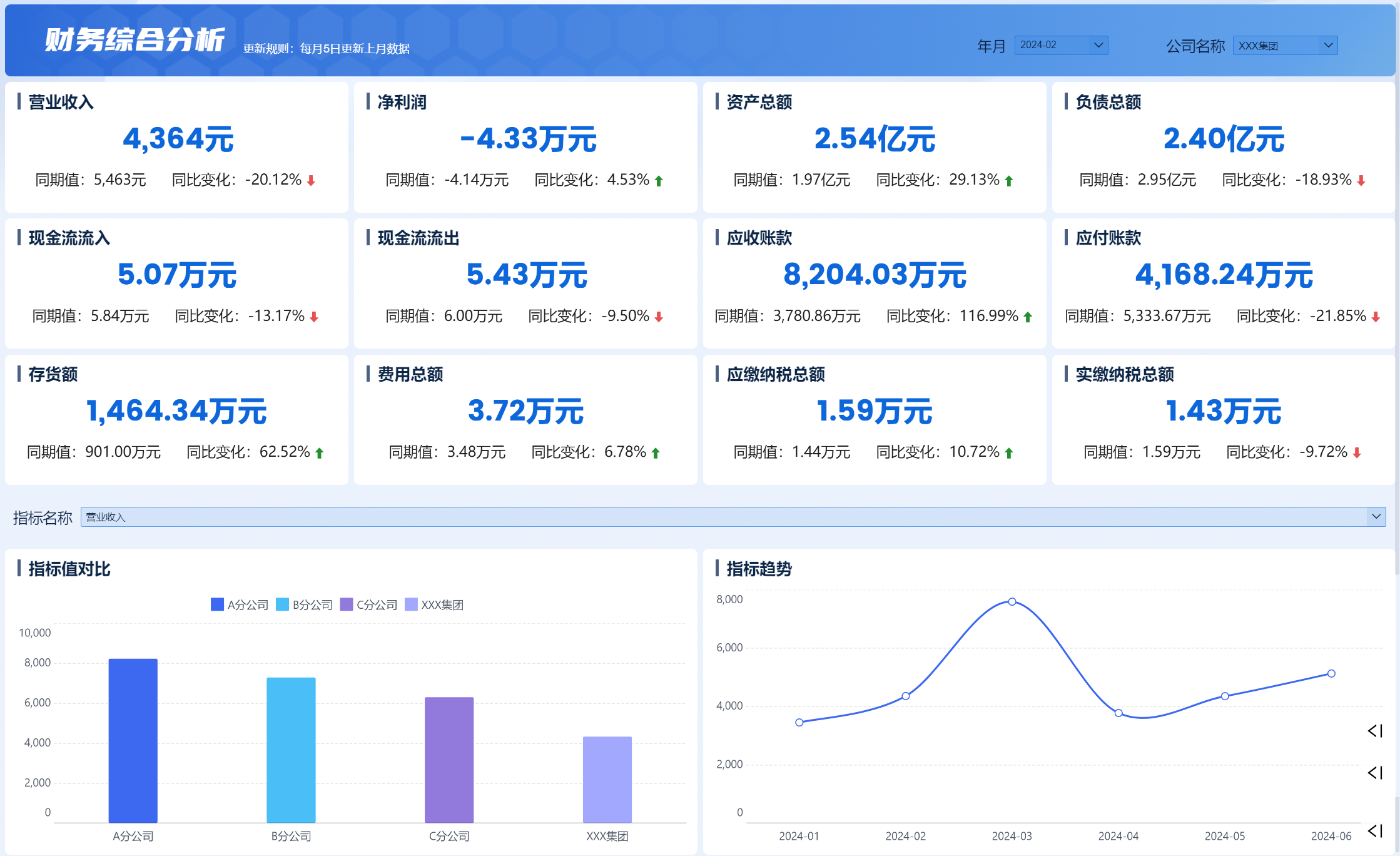
- 公式示例:
=SUMIF(A1:A10, ">100", B1:B10) - 应用场景: 适用于需要对不同类别或日期数据进行分类汇总。
3. PivotTable的强大求和功能
PivotTable是Excel中特别强大的工具,可以帮助你快速汇总和分析数据。通过拖拽字段,设置行和列的标签,就能轻松生成求和报表。
- 主要步骤:
- 选择数据范围。
- 插入PivotTable。
- 拖动所需字段到行、列、值区域。
| 功能 | SUM | SUMIF | PivotTable |
|---|---|---|---|
| 适用性 | 基础求和 | 条件求和 | 多维度汇总 |
| 优势 | 简单易用 | 灵活条件 | 可视化强 |
| 劣势 | 不支持条件 | 复杂条件需公式 | 需要学习 |
4. 求和过程中遇到的数据问题
使用Excel求和时,数据的准确性和完整性是关键。你可能会遇到数据不一致或缺失的问题,这通常会影响最终分析结果。
- 解决方案:
- 确保数据源的完整性。
- 使用数据验证功能。
- 定期进行数据清洗。
在使用Excel进行财务数据求和时,了解这些基本工具和技术可以显著提高你的工作效率和数据准确性。
📊如何快速生成财务报表
生成财务报表是数据分析的重要步骤,通常需要准确、快速地进行。虽然Excel提供了基础的报表功能,但对于复杂多变的数据分析任务,FineBI可能是更优的选择。
1. 使用模板提高效率
Excel提供了一系列内置模板,可以用于快速创建财务报表。这些模板为不同类型的财务报告提供了基础结构。
- 常见模板:
- 收入报表
- 支出报表
- 现金流量表
2. 数据透视表的应用
透视表不仅可以帮助你进行数据求和,还能快速生成详尽的财务报表。通过设置不同的维度,你可以查看不同视角下的数据表现。
- 步骤:
- 创建透视表。
- 添加字段到行和列。
- 设置数值计算方式。
3. FineBI的高效替代
虽然Excel在报表生成方面有一定的功能,但FineBI作为新一代商业智能工具,提供了更强大的数据处理能力。它不仅能帮助你快速生成复杂的财务报表,还能通过可视化分析工具直观呈现数据。
- 优势:
- 数据处理速度快。
- 用户界面友好。
- 支持多种数据源整合。
体验更多: FineBI在线试用
| 功能 | Excel | FineBI |
|---|---|---|
| 处理速度 | 中等 | 快速 |
| 数据整合 | 有限 | 强大 |
| 可视化能力 | 基础 | 丰富 |
4. 报表生成中的常见问题
在生成报表时,常常会遇到格式不一致、数据错误等问题。这些问题通常会影响报表的准确性和最终的呈现效果。
- 解决方法:
- 定期校验数据来源。
- 使用Excel的数据验证功能。
- 通过FineBI进行数据清洗和格式化。
通过这些方法,你可以在Excel或FineBI中快速生成财务报表,确保数据的准确性和报表的可读性。
📈提高数据分析的效率
为了提升财务数据分析的效率,掌握一些Excel技巧和方法是非常重要的。以下是几个关键策略,帮助你在Excel中优化数据分析流程。
1. 数据清洗与准备
在进行数据分析之前,确保数据的完整性和一致性是必要的。Excel中提供了多种数据清洗工具,如条件格式、查找替换功能等。
- 步骤:
- 使用条件格式标识异常数据。
- 利用查找替换功能清理重复数据。
- 应用数据验证确保输入准确。
2. 使用高级公式
Excel的高级公式如VLOOKUP、INDEX、MATCH等,可以帮助你进行复杂的数据分析。这些公式允许你在多个数据表中查找信息并进行多维度分析。
- 公式应用:
- VLOOKUP用于查找指定列的数据。
- INDEX与MATCH组合使用进行动态数据查找。
3. 数据可视化技巧
通过图表和图形,数据分析结果可以更直观地展现。Excel的图表功能和FineBI的可视化工具都能帮助你实现这一目标。
- 常用图表类型:
- 折线图:适合时间序列数据。
- 柱状图:适合分类数据比较。
- 饼图:适合比例分析。
| 图表类型 | 适用场景 | 优势 |
|---|---|---|
| 折线图 | 时间序列 | 直观展示趋势 |
| 柱状图 | 分类数据 | 易于比较不同类别 |
| 饼图 | 比例分析 | 简洁展示占比 |
4. 数据分析中的挑战
在数据分析过程中,你可能会遭遇数据不完整、数据量过大等挑战。这些问题通常要求使用更高效的工具和方法进行处理。
- 应对措施:
- 使用Excel的过滤和排序功能。
- 选择FineBI进行大规模数据处理。
- 定期备份和更新数据源。
通过这些方法,你可以大幅度提高数据分析的效率,确保每一个步骤都能顺利进行。
🎯结论与展望
在这篇文章中,我们详细探讨了如何使用Excel进行求和分析财务数据以及快速生成报表的方法。通过合理利用Excel的求和功能、数据透视表和模板,你可以显著提高财务数据处理的效率。同时,FineBI作为更先进的工具,提供了强大的数据整合和可视化能力,能够替代Excel进行复杂的数据分析任务。在不断变化的商业环境中,掌握这些技巧和工具,将为你的企业决策提供坚实的支持。
通过这些深入的探讨,你不仅能理解如何提高财务数据的分析效率,还能更好地应对未来的数据挑战。无论是通过Excel还是FineBI,关键在于选择最适合你需求的工具和方法。
参考文献
- 《Excel数据分析与商业智能》,作者:李立
- 《商业智能:数据分析与决策》,作者:王敏
- 《大数据时代的商业智能》,作者:刘洋
本文相关FAQs
💡 如何在Excel中快速求和分析财务数据?
老板要求我们用Excel快速分析财务数据,特别是需要在短时间内求和多个数据项以便进行决策。对于Excel的求和功能,我知道有SUM,但是具体怎么操作才能高效应对各种复杂的财务数据呢?有没有大佬能分享一下快速的方法?

在Excel中进行财务数据分析时,求和是一个最基础且最频繁使用的功能。对于财务人员来说,掌握求和技巧可以显著提高工作效率。Excel提供了多种求和方法,比如直接使用SUM函数、自动求和按钮、以及基于条件的SUMIF和SUMIFS函数。
- 直接使用SUM函数:这是最简单的方法。在Excel中,你可以在某个单元格中输入
=SUM(A1:A10),这将对A1到A10的所有数值进行求和。这种方式适合处理连续的数据列。 - 自动求和按钮:在Excel的工具栏中,有一个“自动求和”按钮,它可以快速对选定区域求和。选中你需要求和的单元格,然后点击“自动求和”,Excel会自动选择连续的数字区域并求和。
- SUMIF和SUMIFS函数:这些函数适用于需要根据特定条件进行数据求和的情况。例如,
=SUMIF(A1:A10, ">100", B1:B10)会对B列中的数据求和,但仅限于A列中大于100的行。 - 使用数据透视表:数据透视表是处理复杂数据的利器。通过拖动字段到数据透视表,可以轻松实现按类别求和、汇总和分析。
Excel的求和功能不仅限于简单的数字相加,通过结合条件和函数,可以实现强大的数据分析能力。在日常工作中,熟练运用这些功能能够显著提升数据处理效率。
📊 如何利用Excel生成财务数据报表?
有没有一种方法可以在Excel中快速生成财务报表?我需要在月末向上级提交详细的财务分析报告,但每次都要花大量时间整理数据。是否有技巧或工具能简化这个过程?
在Excel中生成财务报表不仅需要数据求和,还需要数据的清晰展示和可追溯性。以下是一些技巧和工具,可以帮助你快速创建专业财务报表:
- 使用模板:Excel提供了多种预设模板,适用于不同类型的财务报表。通过使用这些模板,可以节省格式设计的时间,并确保报表的专业性。
- 数据透视表:数据透视表是Excel中最强大的功能之一。它可以通过拖动字段来自动汇总数据,生成不同维度的报表。对于财务数据,透视表能快速生成收入、支出、利润等关键指标。
- 图表功能:在财务报表中,图表能够直观地展示数据趋势。利用Excel的图表功能,可以创建柱状图、折线图、饼图等,帮助经理们更好地理解数据。
- 条件格式:条件格式可以用于数据的视觉区分。例如,通过设置条件格式,可以突出显示超出预算的支出项或低于预期的收入项。
- 宏和VBA:对于重复性任务,Excel的宏和VBA能够自动化操作过程。录制一个宏可以减少手动格式化的时间,并确保每次生成的报表格式一致。
通过以上方法,Excel的财务报表不仅能实现快速生成,还能确保数据的准确性和可读性。但如果你需要更强大的数据分析能力,可以考虑使用商业智能工具来进一步提升效率。
🚀 为什么选择FineBI比Excel更适合财务数据分析?
Excel已经很强大,但总觉得在处理海量数据和复杂分析时有些力不从心。听说FineBI在这方面有优势,它真能替代Excel吗?具体有哪些功能是Excel无法比拟的?
虽然Excel在数据处理上已经是一个非常强大的工具,但对于企业级的数据分析和报表生成,FineBI提供了更专业的解决方案。FineBI作为帆软软件有限公司自主研发的商业智能工具,具备以下优势:
- 数据处理能力:FineBI能够处理海量数据,支持多种数据源的连接和整合。这让企业可以直接从数据库中提取数据进行分析,而不需要手动导入到Excel中。
- 自助分析:FineBI提供了自助分析功能,任何员工都可以轻松创建自己的数据分析报表,无需专业IT人员的协助。其拖拽式操作界面使得数据分析更为直观和便捷。
- 可视化分析:相比Excel图表,FineBI提供了更丰富的可视化组件和交互功能,能够动态展示数据趋势和异动,适合实时决策分析。
- 数据共享与管理:FineBI支持数据的全员共享和权限管控,确保企业内不同层级人员都能获取到合理的数据视图。这在Excel中是无法实现的。
- 市场认可:FineBI已连续八年在中国商业智能软件市场占有率第一,获得Gartner、IDC、CCID等机构的认可,确保其技术的领先性和稳定性。
综上所述,FineBI不仅能替代Excel完成基本的财务数据求和和报表生成,还能为企业提供更深度的数据分析和决策支持。如果你面临数据复杂性和规模的问题, FineBI在线试用 可能会是一个值得尝试的解决方案。

